WMAファイルをMP3に変換する方法は?
WMAまたはWindowMediaAudio Fileは、Microsoftによって作成されたオーディオ形式です。この不可逆形式は、MP3オーディオ形式と戦うために作成されました。 WMA Lossless、WMA Pro、およびWMAVoiceを含むWMAのサブフォーマットもあります。 WMAは独自の形式であるため、多数のプログラムでサポートされているMP3とは異なり、この形式をサポートしているプログラムは一部しかありません。ただし、フォーマットはいつでも別のフォーマットに変換できます。この記事では、WMAファイルをMP3に簡単に変換する方法を紹介します。
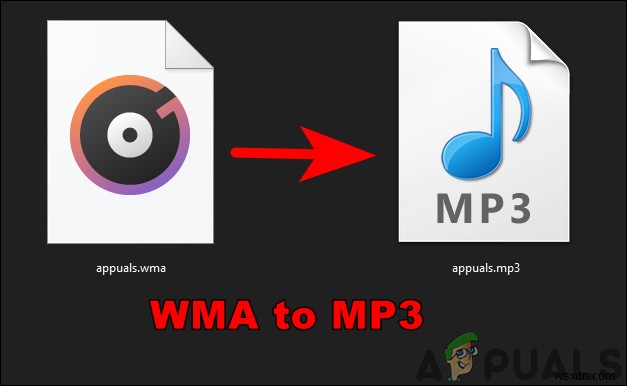
VLCメディアプレーヤーを介したWMAからMP3への変換
VLCメディアプレーヤーは、ほぼすべてのオーディオおよびビデオ形式をサポートする無料のオープンソースマルチメディアプレーヤーアプリケーションです。ほとんどのアプリケーションはWMA形式をサポートしていませんが、VLCメディアプレーヤーを使用すると、再生してMP3に変換できます。ほとんどのユーザーは、すでにVLCアプリケーションをシステムにインストールしています。そうでない場合は、公式のVLCメディアプレーヤーサイトからダウンロードできます。
- VLCメディアプレーヤーを開きます ショートカットをダブルクリックします または「VLC ウィンドウ検索機能の」。
- メディアをクリックします メニューバーのメニューをクリックし、変換/保存を選択します オプション。
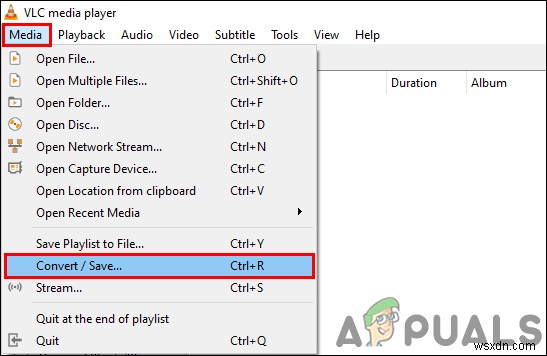
- 追加をクリックします ボタンをクリックして、 WMAを選択します 変換したいファイル。次に、変換/保存をクリックします ボタン。
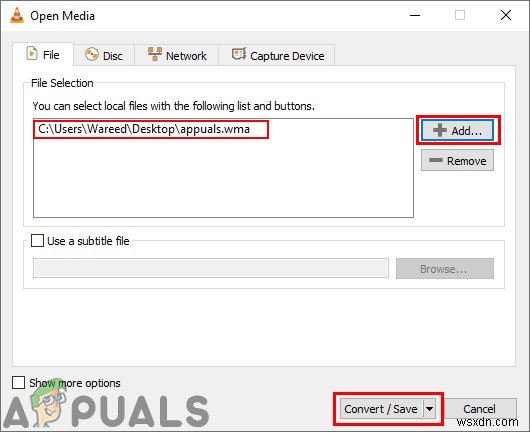
- プロファイルを選択します オーディオ– MP3 宛先を選択します 参照を使用してファイルを作成する ボタン。
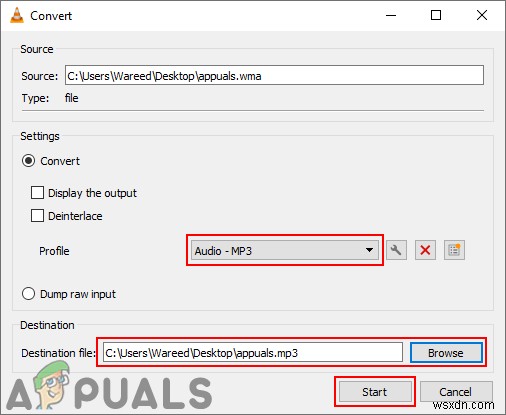
- 開始をクリックします ボタンをクリックして、WMAファイルのMP3への変換を開始します。ファイルが変換されると、宛先フォルダーにあります。
オンラインコンバーターを介したWMAからMP3への変換
オンラインコンバーターは最近トレンドになっており、ほとんどのユーザーはそれを1回限りの使用に使用しています。オーディオコンバータツールを備えたオンラインサイトを使用することにより、ユーザーは時間とスペースの両方を節約できます。この方法は他のほとんどの方法よりも高速であり、追加機能を提供する多くのサイトがあります。この方法では、Convertioサイトを使用して、オーディオファイルの変換をデモンストレーションします。
- ブラウザを開く Convertioに移動します。ファイルを選択をクリックします。 ボタンをクリックして、 WMAを選択します 変換したいファイル。単にドラッグすることもできます およびドロップ このボタンの上のファイル。
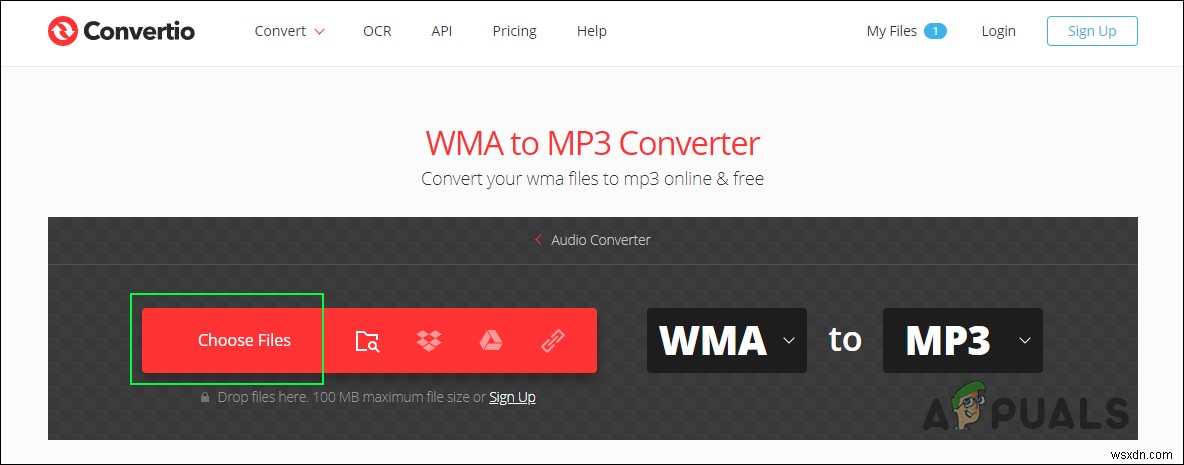
- ファイルがアップロードされたら、変換をクリックします ボタンをクリックして変換を開始します。 MP3を確認してください フォーマットは変換前に選択されます。
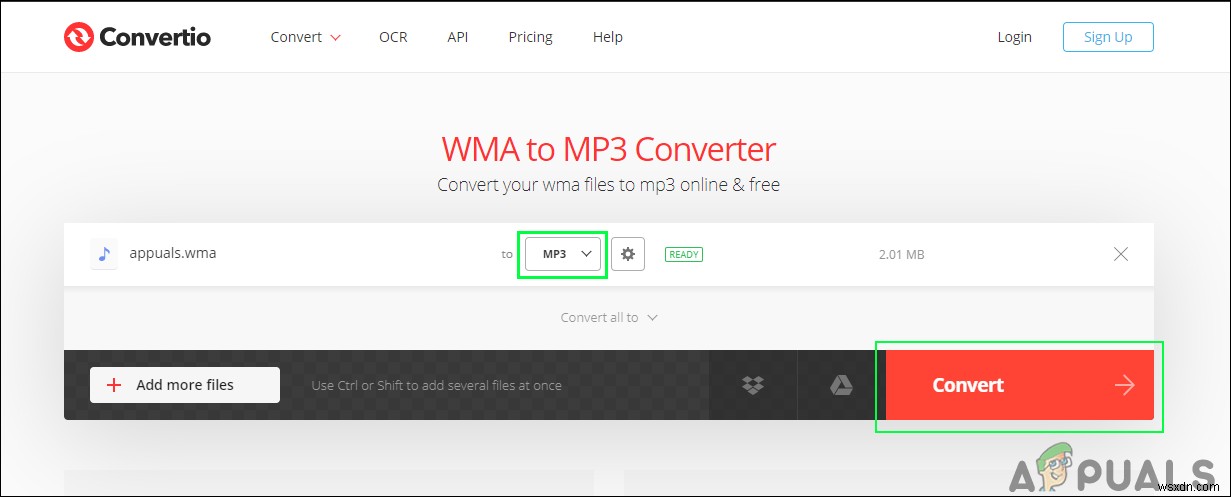
- 最後に、ダウンロードをクリックします ボタンをクリックして、MP3ファイルをシステムにダウンロードします。
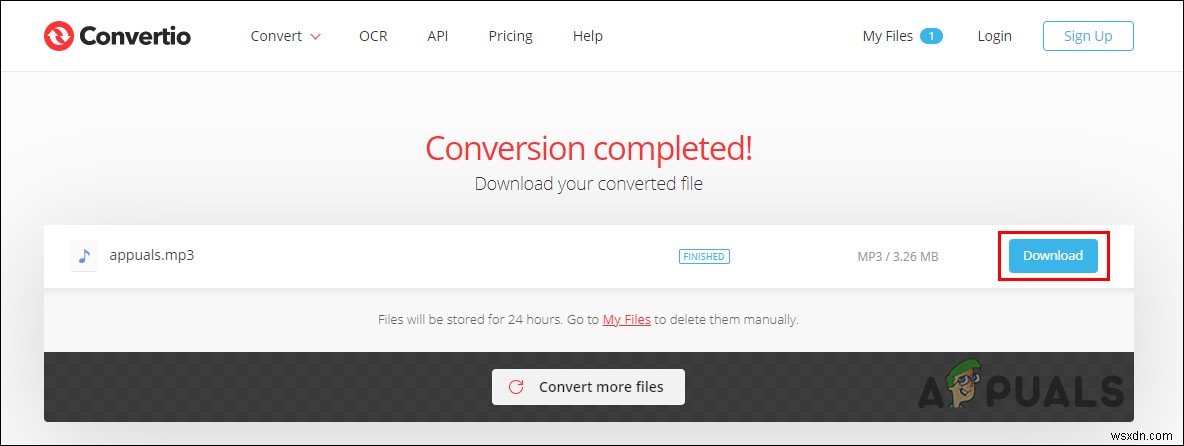
- ファイルはコンピューターのダウンロードフォルダーにあります。
オフラインコンバーターを介したWMAからMP3への変換
WMAファイルをMP3に変換するために使用できるオフラインオーディオコンバーターはたくさんあります。すでに持っているか、良いものを知っている場合は、それを使用してファイルを変換できます。この方法では、AnyAudioConverterソフトウェアの手順を示します。変換アプリケーションは、インターネットに常時アクセスできないユーザーに適しています。以下の手順に従って、どのように機能するかを確認してください。
- ブラウザを開く AnyAudioConverterのダウンロードページに移動します。 無料ダウンロードをクリックします ボタンをクリックしてダウンロードを開始します。
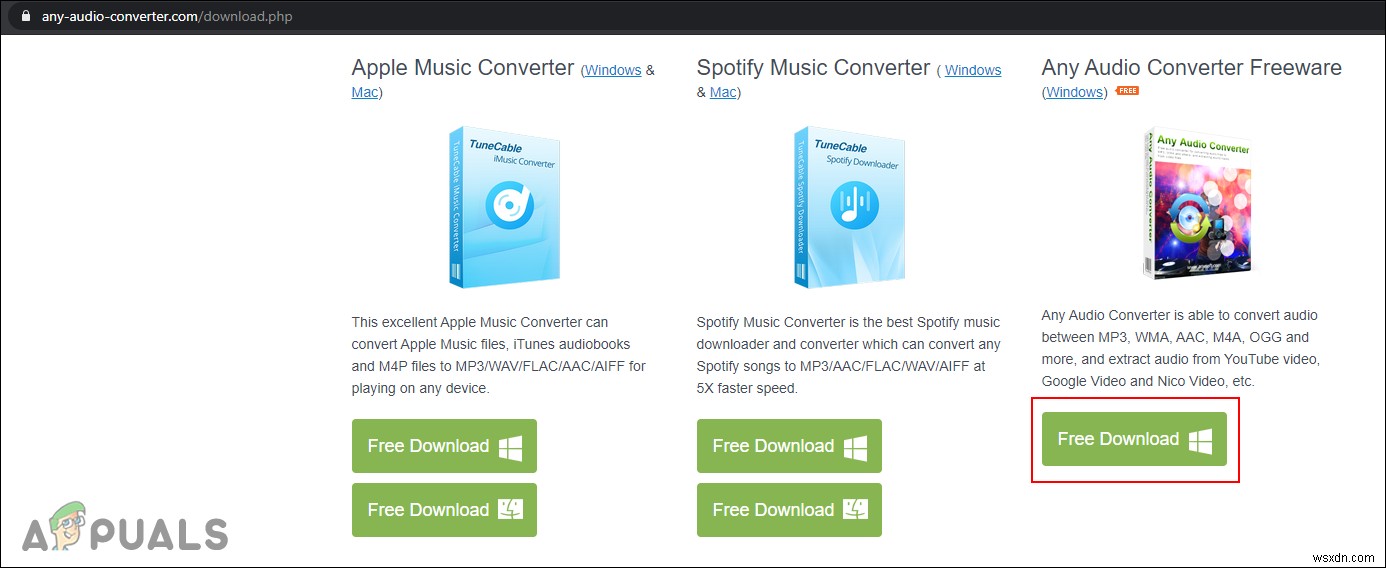
- ファイルがダウンロードされたら、インストール インストール手順に従ってソフトウェアを作成します。
- アプリケーションを開き、ファイルの追加またはドラッグをクリックします ボタンをクリックして、 WMAを選択します 変換したいファイル。 ドラッグすることもできます およびドロップ ファイル。
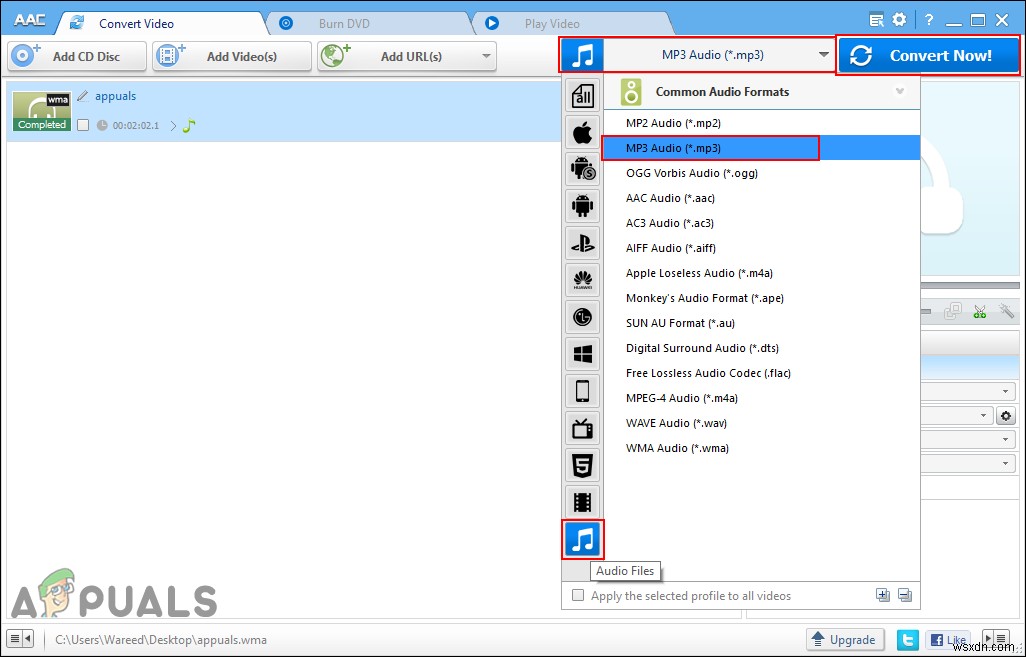
- 次に、出力を選択します MP3オーディオとして 下のスクリーンショットに示すように、今すぐ変換をクリックします ボタンをクリックして変換を開始します。
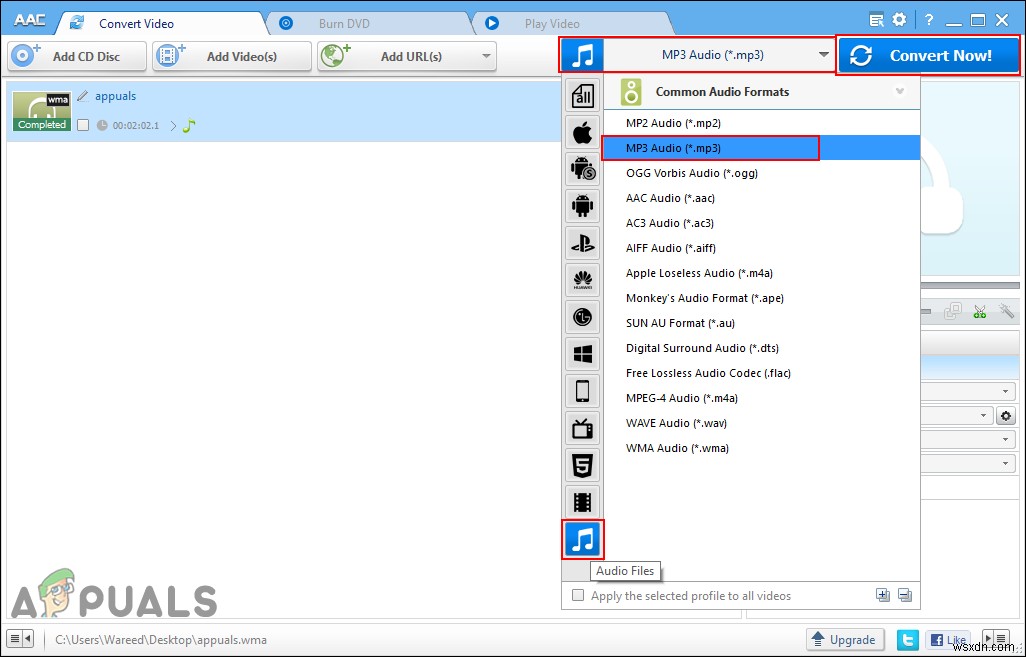
- 変換が完了すると、MP3ファイルを見つけることができる出力フォルダーが自動的に開きます。
-
M4A ファイルを MP3 に変換する方法
音楽は身体と感情の両方に深い影響を与えます。心をリラックスさせて落ち着かせるだけでなく、不安や精神的ストレスに対処するのにも役立ちます.アップビートな音楽はポジティブな気分にさせ、ゆっくりとしたテンポは心と筋肉をリラックスさせます。 音楽は、すべての人に愛され、アクセスされるものです。しかし、新しい M4A のような特定のファイル形式では、音楽へのアクセスが不可能になります。この新しいファイル形式は Apple デバイスのみと互換性があるため、他のデバイスで M4A ファイルにアクセスすることは困難です。したがって、M4A を MP3 に変換する方法を学ぶ必要があります。 ここでは、M4A
-
Flac を Mp3 に変換する方法
音楽を聴くのが好きなら、おそらく FLAC や MP3 などの音楽ファイルについて聞いたことがあるでしょう。これらは、スマートフォン、iPod、または任意のフラッシュ ディスクにコピーできるデジタル ファイルであり、車や任意のスピーカー システムに接続できます。 FLAC ファイルはより多くのスペースを占有するため、すべての FLAC ファイルを MP3 に変換する前に、これらの形式についてもう少し理解しておきましょう。 Q:オーディオ ファイルに FLAC と MP3 の 2 つの形式があるのはなぜですか? A:なぜなら、FLAC には品質があるからです MP3 には量があります
